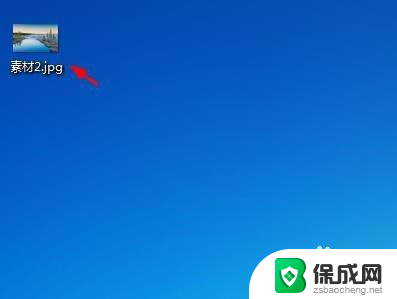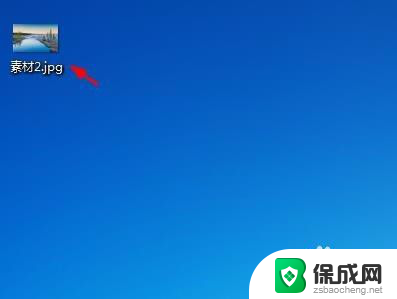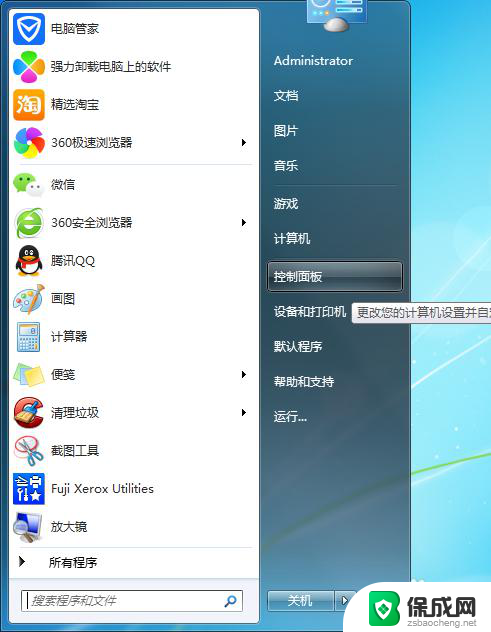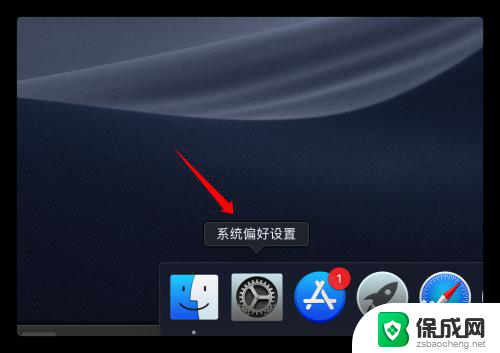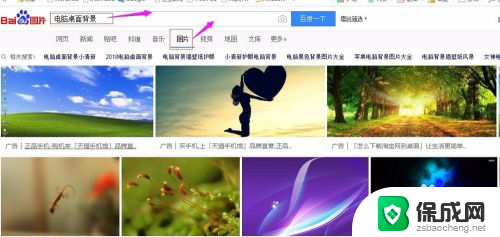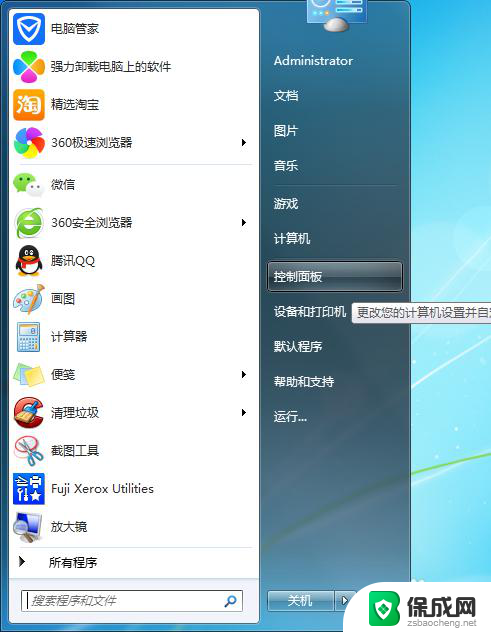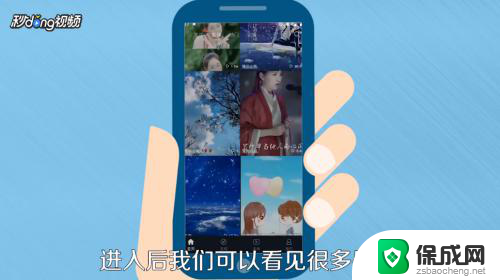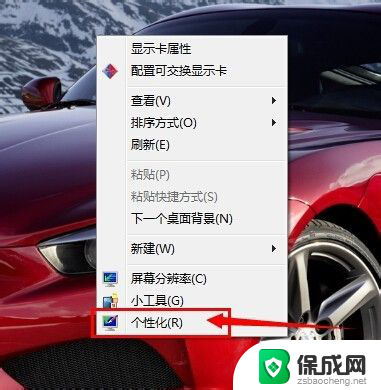怎样设置桌面图片 如何把图片设置成电脑桌面壁纸
在电脑上设置一张令人愉悦的桌面壁纸可以让我们在工作或学习时更加愉快和专注,设置电脑桌面壁纸的方法非常简单,只需在桌面上右键点击鼠标,选择个性化或设置壁纸选项,在其中选择喜欢的图片即可。同时还可以调整图片的大小和位置,让桌面更加个性化和舒适。这些小技巧可以帮助我们打造一个令人愉悦的工作环境,提高工作效率和生活品质。
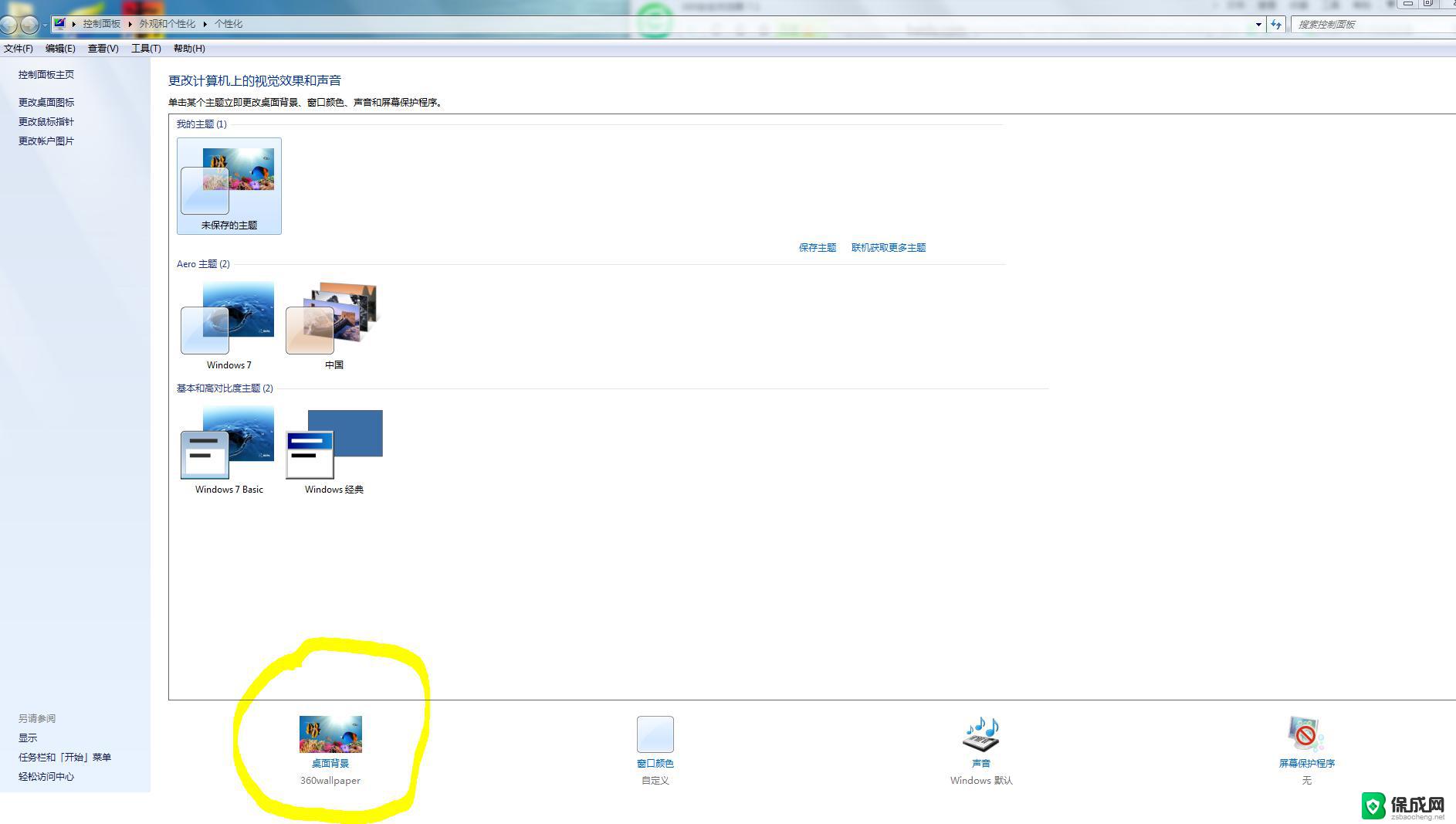
下面就以win xp为例来介绍一下过程。
1、在桌面空白处右击,选择“属性”;
2、在“显示属性”窗口中,选择“桌面”;
3、在“背景(K)”选择框中选择喜欢的图片,即可看到该图片的预览图;
4、接下来在“位置(P)”下拉框中,选择图片的位置;即可看到图片在桌面中显示的位置情况;
5、如果“背景(K)”选择框中没有想要的图片,这时需要点击“浏览(B)…”来添加自己喜欢的图片;
6、在出现的"浏览"对话框中,找到图片存放的路径。并选择图片,点击"打开",即可将图片导入到“背景(K)”选择框中;
7、在“背景(K)”选择框中选择刚刚导入的图片,设置好图片的位置。并点击"应用"-"确定",即可完成设置;
8、完成设置后,桌面就会更换成选择的图片。
注意事项
图片最好使用高分辨率的,否则要进行拉伸处理,会影响桌面效果。
以上就是设置桌面图片的全部内容了,需要的用户可以按照这些步骤进行操作,希望能对大家有所帮助。